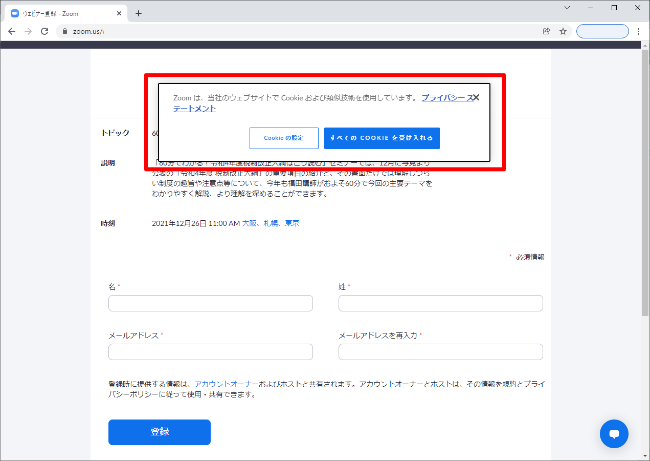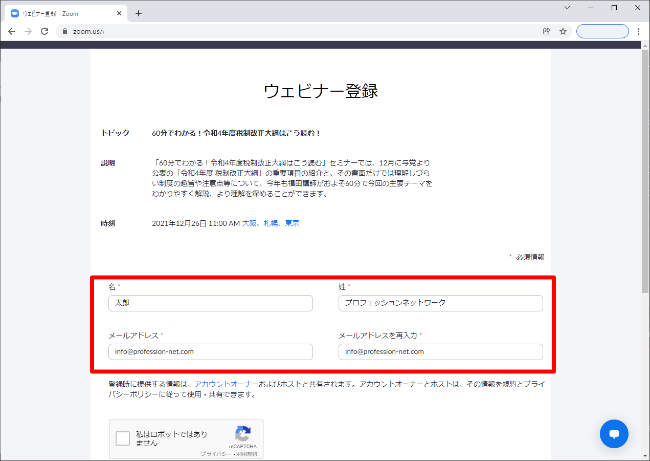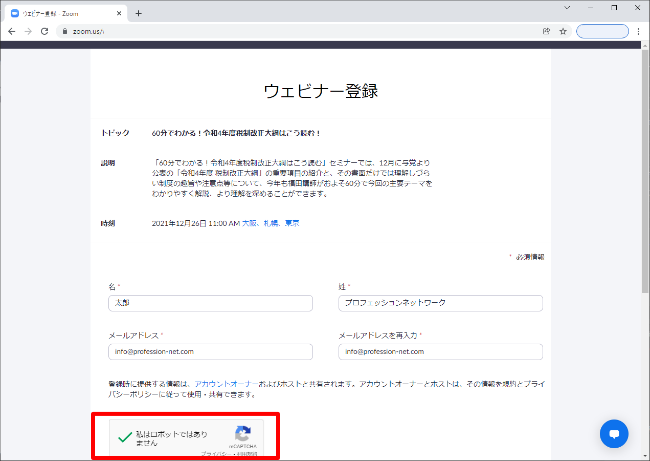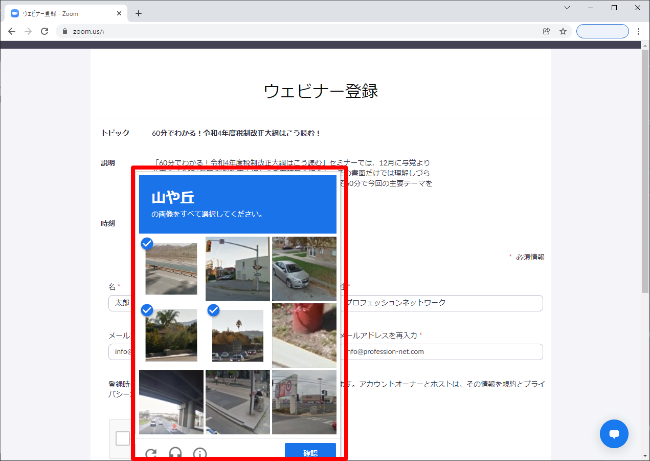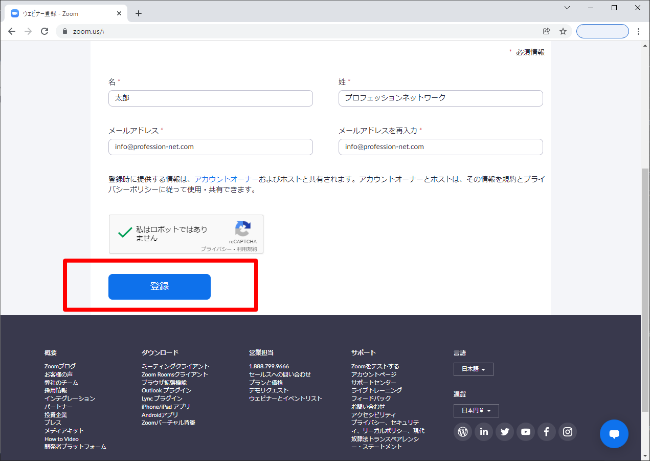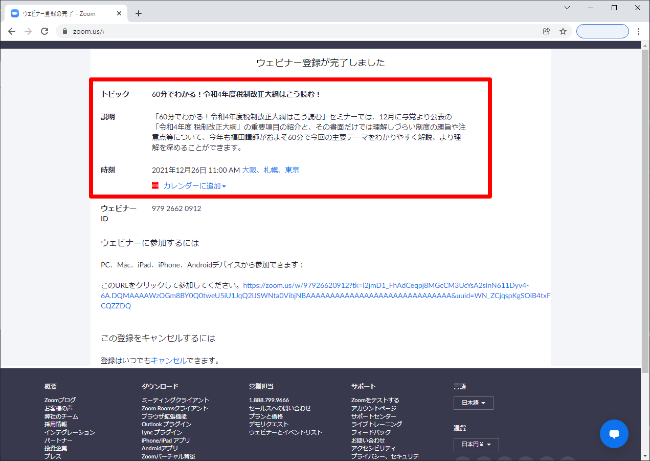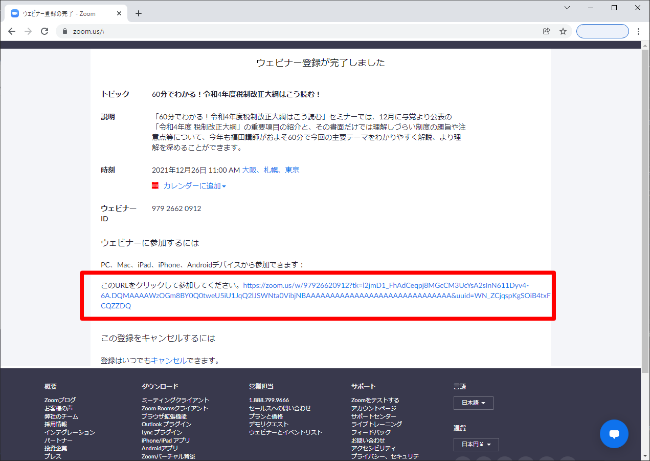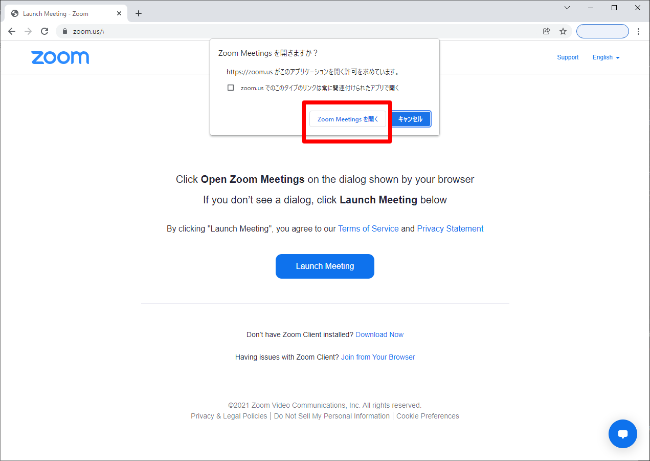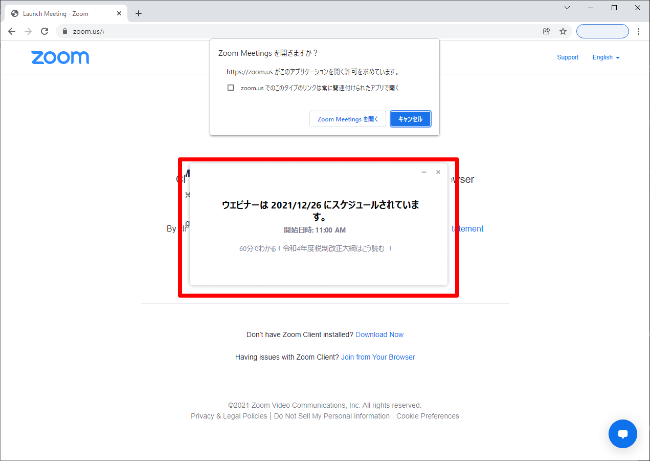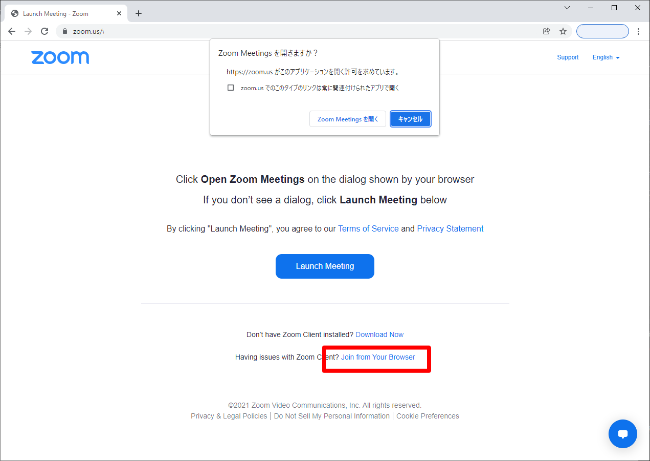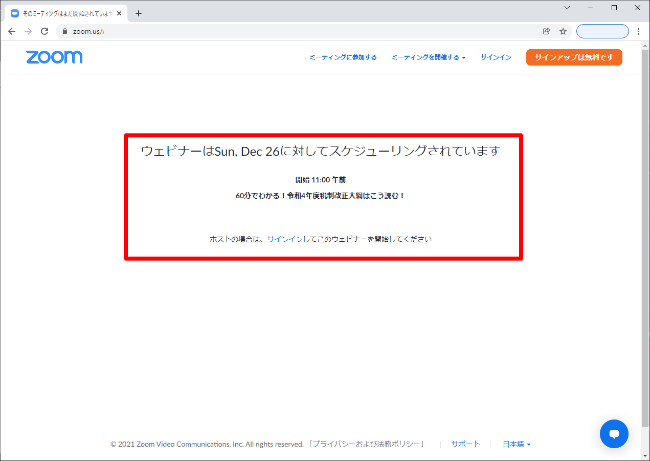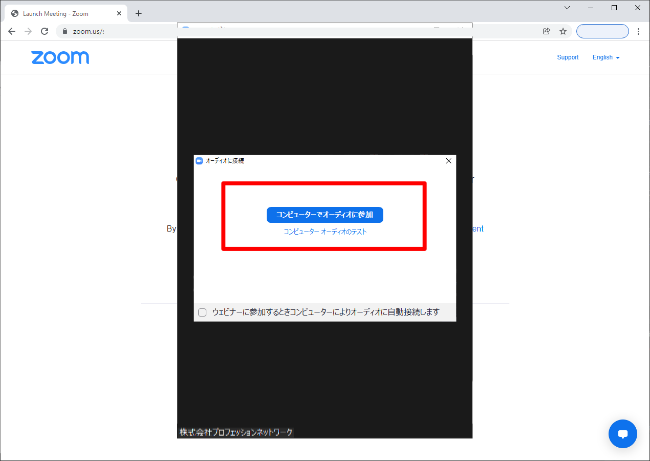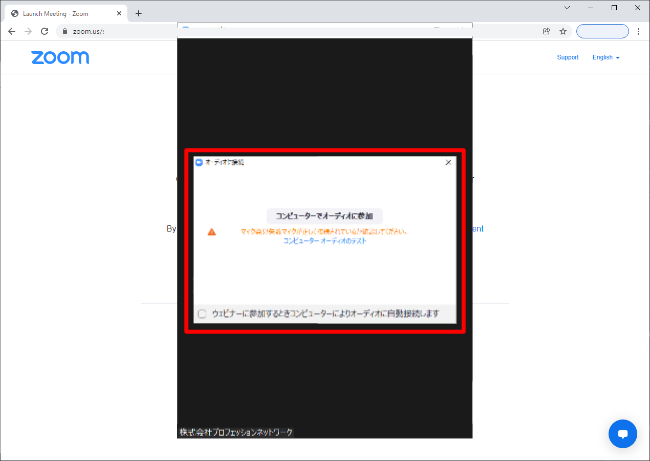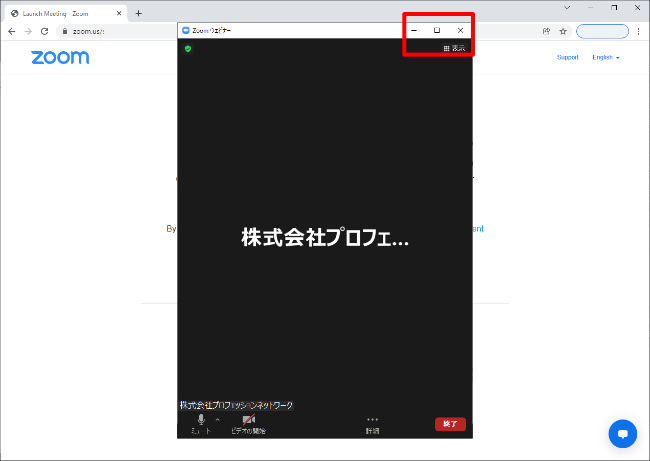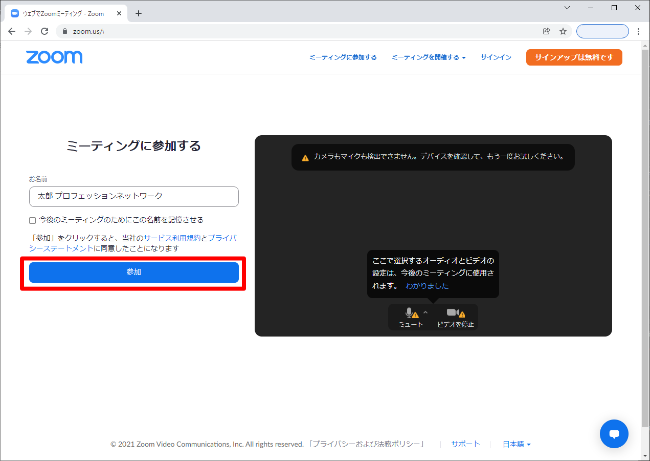【ご案内】ライブ配信(Zoomウェビナー)ご視聴の流れ
①Zoomアプリのインストール
プロフェッションネットワークのライブ配信(ウェビナー)はオンラインコミュニケーションツール「Zoom」を使用いたします。
ご参加の前日までに、必ずご使用になるデバイスにZoomアプリを予めインストールしてください。
(お勤め先のパソコン等で、何らかの事情でアプリをインストールできない場合は、当ページ下記の「②ライブ配信(ウェビナー)へのアクセス」内の【10】【11】【18】を必ずご確認ください)
下記のZoomダウンロードセンターにアクセスして、スマホ・タブレットからご覧いただく場合は「Zoomモバイルアプリ」、PCの場合は「ミーティング用クライアント」からダウンロードしてください。
※アプリは無料。IDの作成は不要です。
≫ Zoomダウンロードセンター
Zoom使用の推奨環境
[※ご覧になられる12/22、25、26の「ライブ配信(ウェビナー)」の前日までに、実際にご使用になる端末で必ずご確認ください]
Zoom推奨環境
Zoomをご利用いただく際の推奨環境については、Zoom社ヘルプセンターにてご確認いただけます。
Zoom接続テスト
Zoomを初めてご利用になる場合は、事前に以下のページで接続テストを行うことができます。
https://zoom.us/test
※実際にご使用になるデバイスやネットワークでご確認ください。
※動作テストの画面操作方法は、当ページ下部の「③セミナーへの当日入室方法」の【13】以降をご参考にしご操作ください。
②ライブ配信(ウェビナー)へのアクセス方法
1:メールからのアクセスご確認
前日までにライブ配信(ウェビナー)を開催するURLを記載したメールをお送り致します。視聴される「ライブ配信(ウェビナー)」の前日までに当ページ最上部「①Zoomアプリのインストール」内にてご案内しております「Zoom使用の推奨環境」内の「Zoom推奨環境」「Zoom接続テスト」を、実際にご使用になる端末で必ずご確認ください。
- 【1】メール記載のURLをクリックすると、下のような画面が開きます。
初めてZoomのサイトにアクセスした場合「Cookieを受け入れるか」の確認画面(赤枠部)が出る場合もありますので、ご使用環境に合わせて設定をお選びください(通常は「すべてのCOOKIEを受け入れる」で問題ございません)。
- 【2】下のような画面が開きます。ご視聴の際に、事務局にてご視聴者を確認させて頂きますため、「名」「姓」の欄にご登録時のお名前をそれぞれご入力ください(「名」と「姓」という順になっている事にお気をつけください)。また、メールアドレスの欄にはプロフェッションネットワークの当ライブ配信をお申込み頂きました際のメールアドレスをご入力ください。
(※当欄にご入力頂きましたお名前・メールアドレスは、事務局管理画面でのご参加確認のみに利用致します。また、他のご参加者の画面にお名前やメールアドレスが表示されることはございません)
- 【3】(ご注意:1)Zoomのサイトにアクセスした場合、人間の手動による登録かを確認する「CAPTCHA」と呼ばれる確認が表示される場合がございます(過去にこのページを利用された事がある方の場合は表示されない場合もございます)。下図の場合は「私はロボットではありません」にチェックを入れてください。
- 【4】(ご注意:2)人間の手動による登録かを確認する「CAPTCHA」の動作によっては、下図のように「写真の選択」画面が表示される場合がございます(表示されない場合もございます)。表示された質問に対する該当の写真を全て選択し「確認」をクリックされることで、「私はロボットではありません」にチェックが入ります。
- 【5】画面の一番下の「登録」ボタンが押せるようになりますので、クリックしてください。
- 【6】下図のような「ウェビナー登録が完了しました」という画面に切り替わることをご確認ください。
2:Zoom配信ページへのアクセスご確認
当ページ最上部「①Zoomアプリのインストール」内にてご案内しております通り、前日までにライブ配信(ウェビナー)を開催するURLを記載したメールをお送り致します。視聴される「ライブ配信(ウェビナー)」の前日までに、実際にご使用になる端末で必ずご確認ください
- 【7】「ウェビナー登録が完了しました」画面に記載のリンク(赤枠部)をクリックしてください。
- 【8】当ページ最上部でご案内している「①Zoomアプリのインストール」がお済みの方は、下図のような英語の画面が開きます。画面の上に「Zoom Meetngsを開きますか?」と日本語で表示されますので、「Zoom Meetngsを開く」ボタンをクリックしてください。
- 【9】インストールしたZoomアプリが起動した後、下図のようにウェビナーの日付が表示されることをご確認ください。
- 【10】(ご注意:3)お勤め先のパソコン等、当ページ最上部でご案内している「①Zoomアプリのインストール」が何らかのご事情でできない場合は、画面の上に「Zoom Meetngsを開きますか?」の「キャンセル」をクリックの上、下図のような英語の画面の下部にある赤枠内のリンク「Join from your Browser」をクリックしてください。
- 【11】(ご注意:4)ブラウザからアクセスされた場合も、下図のようにウェビナーの日付が表示されることをご確認ください。
③セミナーへの当日入室方法
主催者がウェビナーを記録している場合「このミーティングは録音されています」というメッセージが表示されますが、参加者の皆さまのお顔やお名前表示などは録画されません。
「続行」を押して入室してください。
- 【12】上記「②ライブ配信(ウェビナー)へのアクセス」の【1】~【6】をお済みの方は、お申込み時にお送りいたしましたメール記載の、ウェビナーURLをクリックしてください
- 【13】当ページの上記【8】でご案内している英語表記の画面が開きます。画面の上に「Zoom Meetngsを開きますか?」と日本語で表示されますので、「Zoom Meetngsを開く」ボタンをクリックしてください。
- 【14】Zoomのアプリが起動し、下記のような画面が表示されます。赤枠内の「コンピューターでオーディオに参加」をクリックしてください。
- 【15】(ご注意:5)事前に当ページ最上部でご案内の「Zoom接続テスト」をしていただいたにも関わらず、当日もし下記のような画面が表示された場合は、パソコンやタブレットのボリューム、スピーカーやイヤホン等の接続をご確認ください。(※なお、ウェビナー内ではご参加者の声は送信されませんので、ご使用の端末のマイクを実際に使用することはございません)
- 【16】Zoomのアプリの「コンピューターでオーディオに参加」をクリック後、開始時間前ですと下図のような黒い画面が表示されます。
- 【17】開始時間になりますと、この画面にてセミナー動画が配信されます。画面右上の画面最大化ボタン(Windowsの場合)を押して、画面を拡げてご視聴ください。(※なお、Zoomのウェビナー中は、挙手機能等はご利用いただけません。挙手ボタンその他をクリックいただいても対応できませんので予めご了承ください)
- 【18】(ご注意:6)上記【10】の(ご注意:3)でご案内の通り、会社のパソコン等でZoomのアプリをインストールできない方は、ブラウザでアクセス頂きますと下図のような画面が表示されます。赤枠内の「参加」ボタンをクリックして、ご視聴ください。
当ページでのご案内、ならびに当日ご視聴に関するご注意事項
- ※ご参加いただくためのURLはご予約のメールアドレス宛に送信いたします。予め「@profession-net.com」からの受信許可設定をお願いいたします。迷惑メールフォルダ等に受信される場合もありますので、受信BOX以外のフォルダもご確認ください。
- ※ご参加の際、お使いのパソコンのカメラやマイクの映像音声データが他の参加者に表示されることはございません。
- ※上記ページで一般的なご視聴方法をご案内いたしますが、Zoomの視聴環境はお客様にてのご準備ください。
- ※Zoom自体の操作方法、その他PC操作やインストール方法など一切につきまして、弊社ではご案内致しかねます。
- ※事前に動作環境のご確認を行われた場合でも、お客様の当日の端末その他に起因する視聴不能については、当社では責任を負いかねます。
- ※お客様のご使用のインターネット回線や端末機器、誤操作他の原因で、セミナーご視聴いただけなかった場合、弊社では一切サポート致しかねます。
- ※セミナー当日にお問合せのお電話やメール等ご連絡を頂きましても、対応致しかねますので予めご了承ください。
- ※アプリダウンロードや視聴等にかかる通信料は、参加者のご負担となります。
- ※セミナー配信中にZoomの各種機能を用いたご質問や挙手などには一切対応できません。
- ※セミナー及びイベントの録画・録音・インターネット配信は、禁止させていただきます。
オンラインイベント注意事項
- ※ご参加いただくためのURLはご予約のメールアドレス宛に送信いたします。予め「@profession-net.com」からの受信許可設定をお願いいたします。迷惑メールフォルダ等に受信される場合もありますので、受信BOX以外のフォルダもご確認ください。
- ※セミナー及びイベントに関するコンテンツ・資料等の著作物は、当社に帰属します。
- ※イベント運営を妨げる行為があった場合または及ぼす恐れがある場合には、強制退出またはお申込をお断りする場合があります。
- ※セミナー及びイベントの録画・録音・インターネット配信は、禁止させていただきます。
- ※当社の推奨環境を満たしている場合でも、ご利用の端末及びインターネット環境によっては、視聴に不具合が生じる場合があります。
- ※セミナー及びイベント内容は、予告なく変更となる場合があります。
- ※同業者・競合する企業と判断した場合は、お申込をお断りする場合があります。